Ako previesť RAR súbor na ZIP vo Windows

Máte nejaké RAR súbory, ktoré chcete previesť na ZIP súbory? Naučte sa, ako previesť RAR súbor na formát ZIP.
Každý môže kliknúť na fotografiu pomocou svojho smartfónu, ale pokiaľ ide o profesionálnu fotografiu, potrebujete profesionálne veci, ako sú digitálne zrkadlovky s veľkými šošovkami a podobne. A ak manipulácia s týmito gadgetmi nestačí, fotografi musia vykonávať ďalšie úlohy, ako je udržiavanie vzťahov s klientmi, vykonávanie prieskumov spätnej väzby, vybavovanie projektov a financií, rezervácie a odosielanie e-mailov atď. Tento článok sa zameriava na najlepší softvér na správu fotografického štúdia, ktorý by umožnil aby sa fotografi sústredili na svoju prácu a o zvyšok sa postarali.
Obrázok: Freepik
Takže, čo je softvér na správu štúdia, môžete sa opýtať! Softvér na správu fotografického štúdia sú tie aplikácie, ktoré integrujú všetky ďalšie úlohy prevádzkovania fotografického podnikania a udržiavajú veci automatizované a organizované. Pracuje na riadení marketingových aktivít a financií spolu s udržiavaním vzťahov s klientmi.
Najlepší softvér na správu fotografického štúdia v roku 2021
Tento článok ručne vybral 7 najlepších softvérov na správu štúdia po vyhodnotení niekoľkých ďalších, ktoré sa nedostali do zoznamu.
1. Štúdio Ninja
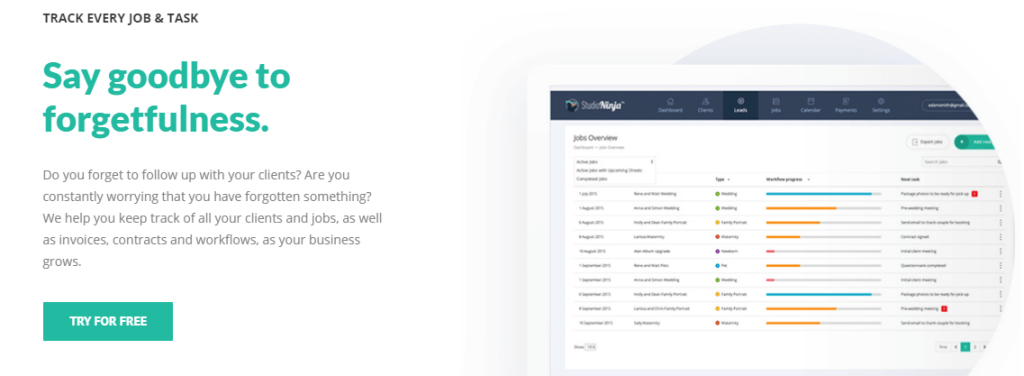
Obrázok: StudioNinja
Jedným z najlepších softvérov na správu štúdia je Studio Ninja, ktorý sa ľahko používa s intuitívnym rozhraním. Umožňuje používateľom vykonávať platby online a rýchlo podpisovať zmluvy. Môžete naplánovať túto aplikáciu tak, aby automaticky odosielala e-maily vašim klientom a dostávala odpovede na dotazníky, ak nejaké existujú. Aplikácia má aj mobilnú kompatibilnú aplikáciu a od svojich vývojárov dostáva časté aktualizácie.
Skúšobná doba: 30 dní
Cena: 21,80 $ mesačne
Kliknutím sem navštívite oficiálnu webovú stránku.
2. Iris Works
Obrázok: Iris Works
Ďalším na zozname softvéru na správu fotografického štúdia je Iris works, vďaka ktorému je zlepšenie vášho podnikania v oblasti fotografie jednoduchým procesom. Umožňuje používateľom rezervovať klientov online a automaticky organizovať nových potenciálnych zákazníkov a klientom posiela automatizované faktúry s platobnými odkazmi zabezpečených platobných brán.
Skúšobná doba: 14 dní
Cena: 22,50 $ mesačne
Kliknutím sem navštívite oficiálnu webovú stránku.
3. Pixifi
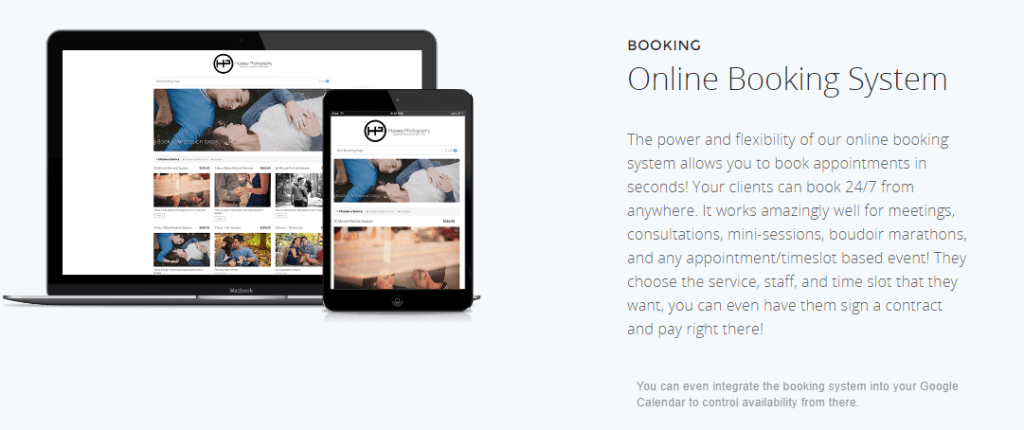
Obrázok: Pixifi
Vpred máme Pixifi, ktorý je jedným z najlepších softvérov na správu štúdia. Táto aplikácia poskytuje exkluzívnu správu potenciálnych zákazníkov a klientov a podporuje online rezervácie. Používatelia môžu svojim zákazníkom poskytnúť odhady a rýchlu fakturáciu. Podporuje tiež integráciu so Zapierom a synchronizáciu Kalendára Google s vašou aplikáciou.
Skúšobná verzia: Áno
Cena: 29,99 dolárov mesačne
Kliknutím sem navštívite oficiálnu webovú stránku.
4. Dubsado
Obrázok: Dubsado
Dubsabo je jedinečný softvér na správu fotografického štúdia, ktorý používateľom umožňuje začať svoj fotografický biznis zadarmo s obmedzenými zdrojmi. Neexistujú žiadne časovo obmedzené obmedzenia, čo znamená, že softvér môžete skúšať tak dlho, ako chcete, ale s obmedzenými funkciami. Pre viac exkluzívnych funkcií si budete musieť zakúpiť mesačné predplatné.
Skúšobná verzia: Bez časového obmedzenia.
Cena: 35 dolárov mesačne
5. Sprout Studio
Obrázok: GetSproutStudio
Sprout Studio posúva softvér na správu fotografického štúdia na ďalšiu úroveň s digitálnymi galériami, predajnými nástrojmi, patentovaním, auditom a mnohými ďalšími funkciami. Umožňuje používateľom inštalovať hárky kontaktov na váš web, aby táto aplikácia mohla automaticky zhromažďovať otázky a organizovať informácie za vás.
Skúšobná verzia: 21 dní.
Cena: 16 dolárov mesačne
6. Shootzilla
Obrázok: Shootzilla
Shootzilla je softvér na správu štúdia, ktorý zjednodušuje všetky úlohy, ktoré ste vykonali, a organizuje úlohy, ktoré musíte vykonať ako ďalšie. Existuje veľa pracovných postupov šablón pre každé fotenie, ktoré chcete vykonať. Umožňuje vám posielať automatizované e-maily vášmu klientovi v deň jeho narodenín a výročia svadby. Umožňuje používateľom Shootzilla zdieľať odporúčania medzi sebou.
Skúšobná verzia: Žiadna
Cena: 24 dolárov mesačne
7. Medová kniha
Obrázok: HoneyBook
Honeybook je softvér na správu fotografického štúdia, ktorý pomáha svojim používateľom poskytnúť úplnú kontrolu nad rezerváciou platieb, komunikáciou s klientom, stretnutím a plánovaním a ďalšími úlohami súvisiacimi s fakturáciou a zmluvami. Má mobilné aplikácie na zjednodušenie práce a podporuje Android aj iPhone. Obsahuje rôzne šablóny pre komunikáciu s klientmi a umožňuje vám jednoducho sledovať projekty.
Skúšobná verzia: 7 dní
Cena: 9 dolárov mesačne (štartér) a 39 dolárov mesačne (neobmedzene)
Vaša voľba zo 7 najlepších softvérov na správu Studio pre fotografov
Najlepšie na hodnotení týchto aplikácií je, že máte k dispozícii skúšobnú verziu. Vyberte si tú nedeľu, keď ste nemali čo robiť, stiahnite si každý jeden a skúste ho použiť. Myslím, že ak nerozumiete softvéru počas prvých 30 minút, pravdepodobne ho nepochopíte. Ale ak dokážete porozumieť aspoň 25% v krátkom čase, potom to stojí za čas a námahu. Je najvyšší čas, aby ste sa rozhodli pre softvér na správu štúdia a prestali sa spoliehať iba na kalendáre Google a Tabuľky Google.
Vždy považujte tento výdavok za investíciu do vášho podnikania a nie za výdavok na pohodlie. Čím viac budete organizovaní, tým viac bude vaša firma rásť a náklady sa vám vrátia v krátkom čase. Ak sa nás spýtate, potom by sme vám odporučili prácu Iris ako prvú aplikáciu, ktorú musíte vyskúšať.
Máte nejaké RAR súbory, ktoré chcete previesť na ZIP súbory? Naučte sa, ako previesť RAR súbor na formát ZIP.
Držte vyrovnávaciu pamäť vyčistenú vo vašom webovom prehliadači Google Chrome pomocou týchto krokov.
Ukážeme vám, ako zmeniť farbu zvýraznenia textu a textových polí v Adobe Reader s týmto podrobným návodom.
Nájdite tu podrobné pokyny, ako zmeniť User Agent String vo webovom prehliadači Apple Safari pre MacOS.
Microsoft Teams v súčasnosti nepodporuje nativné prenášanie vašich stretnutí a hovorov na TV. Môžete však použiť aplikáciu na zrkadlenie obrazovky.
Zaujíma vás, ako integrovať ChatGPT do Microsoft Word? Tento sprievodca vám presne ukáže, ako to urobiť pomocou doplnku ChatGPT pre Word v 3 jednoduchých krokoch.
Zistite, ako vyriešiť bežný problém, pri ktorom bliká obrazovka v prehliadači Google Chrome.
Hľadáte osviežujúcu alternatívu k tradičnej klávesnici na obrazovke, Galaxy S23 Ultra od Samsungu poskytuje vynikajúce riešenie. S
Krížové odkazy môžu váš dokument výrazne sprístupniť, usporiadať a uľahčiť jeho používanie. Tento sprievodca vás naučí, ako vytvoriť krížové odkazy v programe Word.
Potrebujete naplánovať opakujúce sa stretnutia v MS Teams so svojimi spolupracovníkmi? Naučte sa, ako nastaviť opakujúce sa stretnutie v Teams.







